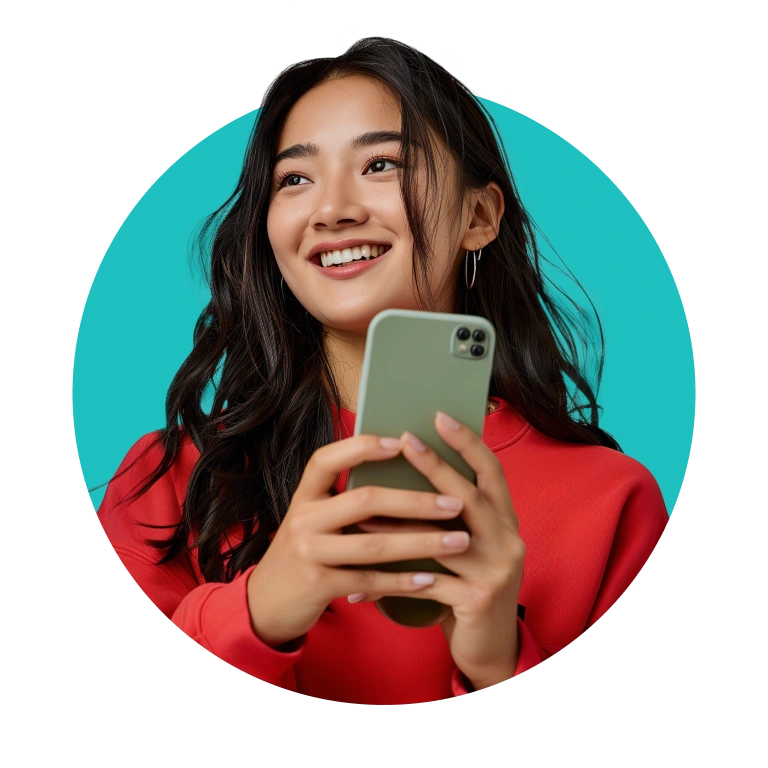Lorsque votre Android commence à se bloquer, le mode sans échec vous aide à trouver la cause de ces problèmes. Il fonctionne comme un outil de diagnostic qui désactive temporairement toutes les applications tierces et permet de déterminer si une application est à l’origine des problèmes de votre appareil. Une fois que vous savez comment l’utiliser, vous pouvez résoudre rapidement les problèmes sans stress.
Voici comment activer et désactiver le mode sans échec sur Android.
Qu’est-ce que le mode sans échec sur un téléphone Android ?
Le mode sans échec est une fonction de diagnostic intégrée qui aide les utilisateurs à résoudre les problèmes causés par des applications tierces. Lorsque vous activez le mode sans échec, votre appareil limite le système à ses fonctions principales et aux applications pré-installées. Cela désactivera temporairement toutes les applications que vous avez téléchargées.
Lorsque les applications tierces sont isolées en mode sans échec, vous pouvez déterminer si une installation récente est à l’origine de problèmes tels que le blocage ou de faibles performances de vitesse. Cela permet de cibler l’application problématique ou d’identifier des problèmes plus profonds au niveau du système avant de passer à des mesures drastiques telles que le rétablissement de la configuration d’usine.
Pourquoi utiliser le mode sans échec sur Android ?
Supposons que votre Android se mette soudainement à faire des siennes : les applications se bloquent et vous ne savez pas quoi faire. Le mode sans échec peut vous aider dans ce genre de situation. Voici pourquoi :
Pour identifier les applications problématiques à l’origine d’erreurs système
Avez-vous déjà remarqué que votre téléphone se bloque après avoir téléchargé une nouvelle application ? Cela peut être le signe que l’application récemment téléchargée est à l’origine d’erreurs système. Il se peut qu’il contienne un virus qui pourrait pirater votre appareil. Si vous activez le mode sans échec, il désactivera cette application et toutes celles que vous avez installées personnellement.
Si votre téléphone fonctionne sans problème après avoir activé le mode sans échec, c’est un signe évident que l’une des applications que vous avez téléchargées est en cause. Vous devez donc désinstaller les applications récentes une par une jusqu’à ce que vous trouviez celle qui pose problème.
Pour résoudre les problèmes de performance ou les plantages fréquents
Les appareils Android peuvent parfois planter plusieurs fois par jour ou devenir d’une lenteur frustrante. Le mode sans échec est un moyen facile de vérifier si ce problème est dû à des problèmes logiciels plutôt qu’au téléphone en lui-même.
Si votre appareil ne plante plus ou que les problèmes de performance cessent en mode sans échec, vous pouvez être soulagé car le problème vient probablement d’une application et non de votre téléphone. Désinstallez certaines des applications que vous avez téléchargées et vérifiez si votre téléphone fonctionne à nouveau correctement.
Pour supprimer les logiciels malveillants ou les applications corrompues en toute sécurité
Vous pouvez accidentellement télécharger des applications malveillantes ou des logiciels d’espionnage sur votre téléphone, ce qui peut mettre votre appareil en danger. Le mode sans échec permet de résoudre ce problème en toute sécurité. Comme les applications malveillantes peuvent vous empêcher d’accéder aux fonctions normales de votre appareil, le mode sans échec permet de les désactiver. Vous pouvez ensuite les supprimer sans interférence et rétablir les performances normales de votre appareil.
Pour tester les applications qui consomment de la batterie
Votre batterie se décharge plus rapidement que d’habitude ? Il peut s’agir d’une application fonctionnant en arrière-plan et épuisant vos ressources. Activez le mode sans échec pour empêcher l’exécution de ces applications tierces.
Observez maintenant si l’autonomie de votre batterie s’améliore. Si c’est le cas, vous saurez que l’une des applications installées est à l’origine de ce problème. Vous pouvez ensuite tester vos applications une par une pour fermer les applications les plus gourmandes en énergie et économiser votre batterie.
Pour résoudre les problèmes de réseau et de connectivité
Si votre téléphone a du mal à se connecter au Wi-Fi, au Bluetooth ou aux données mobiles, c’est peut-être parce que certaines applications interfèrent avec sa connectivité réseau. Le mode sans échec peut vous aider à vérifier si le problème provient d’une application plutôt que d’un problème de réseau ou de l’appareil lui-même.
Si vos problèmes de connectivité disparaissent en mode sans échec, vous saurez qu’il est temps d’examiner les applications récemment installées pour trouver celle qui cause les interférences.
Comment activer le mode sans échec sur Android
Si vous êtes également confronté à l’un de ces problèmes, voici comment activer le mode sans échec et permettre à votre appareil de fonctionner normalement :
Lorsque votre appareil est allumé
- Appuyez et maintenez le bouton Power (PWR) pendant quelques secondes jusqu’à ce que le menu d’alimentation apparaisse.
- Dans le menu d’alimentation, maintenez l’option Éteindre ou Redémarrer jusqu’à ce qu’une instruction demande si vous souhaitez redémarrer l’appareil en mode sans échec.
- Confirmez en cliquant sur OK ou Redémarrer en mode sans échec.
Lorsque votre téléphone est éteint
- Appuyez et maintenez le bouton Power (PWR) sur votre appareil Android.
- Appuyez immédiatement sur le bouton et Baisser le volume et maintenez-le enfoncé lorsque l’appareil commence à redémarrer.
- Maintenez le bouton Baisser le volume jusqu’à ce que l’appareil ait fini de démarrer.
Rien de plus simple. Une fois que votre téléphone est allumé, le mode sans échec apparaîtra au bas de l’écran.
Remarque : Lorsque vous passez en mode sans échec, votre appareil active automatiquement le mode avion par précaution. Ce mode désactive les communications sans fil de l’appareil, telles que les données cellulaires, le Wi-Fi et le Bluetooth.
Cependant, le mode avion limite les fonctionnalités de votre appareil. Pour utiliser les fonctions qui nécessitent une connexion réseau, comme passer des appels, utiliser le GPS ou se connecter au Wi-Fi, désactivez le mode avion.
Comment désactiver le mode sans échec sur Android
Une fois que vous avez obtenu la solution souhaitée en mode sans échec, comment en sortir ? Procédez comme suit :
- Maintenez le bouton Power (PWR) jusqu’à l’apparition du menu.
- Appuyez sur Redémarrer ou Éteindre (si le redémarrage n’est pas disponible).
- Si vous avez sélectionné Éteindre, rallumez votre appareil en appuyant sur le bouton Power (PWR) à nouveau.
- Une fois que votre téléphone a redémarré, vérifiez si l’icône du mode sans échec en bas de l’écran a disparu.
Si l’icône a disparu, votre appareil est de nouveau en mode de fonctionnement normal.
Sécurisez votre appareil Android avec le mode sans échec
Maintenant que vous connaissez les avantages du mode sans échec, vous devriez l’utiliser pour résoudre les problèmes liés aux applications sur votre appareil Android. Si votre téléphone rencontre des problèmes, activez le mode sans échec pour les résoudre en toute simplicité. Toutefois, si le problème persiste même en mode sans échec, sauvegardez vos données importantes et procédez à une réinitialisation des réglages d’usine. Si les problèmes persistent après la réinitialisation, confiez votre appareil à un réparateur professionnel pour obtenir un diagnostic plus approfondi et une solution.
Questions fréquentes
Pourquoi mon téléphone est-il bloqué en mode sans échec ?
Si votre téléphone Android est bloqué en mode sans échec, cela peut être dû à un dysfonctionnement du bouton de volume ou d’alimentation ou à un problème logiciel récent. Pour résoudre ce problème, redémarrez votre téléphone ou vérifiez si vous n’appuyez pas accidentellement sur des boutons, peut-être à cause de l’étui de votre téléphone.
Pourquoi mon téléphone passe-t-il en mode sans échec de manière aléatoire ?
Votre téléphone peut passer automatiquement en mode sans échec s’il détecte une erreur système ou un conflit avec une application tierce. Cela peut également se produire de manière involontaire si un bouton, tel que le bouton de réduction du volume, est maintenu trop longtemps pendant le démarrage.
Où se trouve le mode sans échec dans les paramètres de Samsung ?
Il n’y a pas d’option directe de mode sans échec dans le menu des paramètres. Toutefois, vous pouvez y accéder par le biais de vos boutons mobiles. Voici comment faire : appuyez et maintenez le bouton Power > appuyez et maintenez le bouton Éteindre jusqu’à ce que l’option de redémarrage en mode sans échec apparaisse.